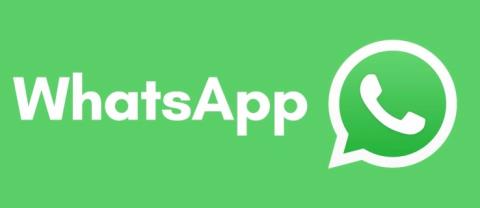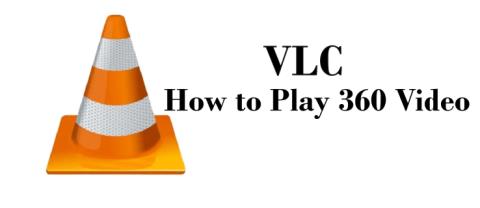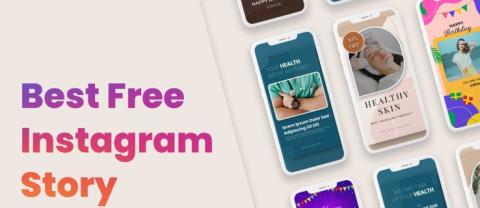MeWe contro. Facebook

Cosa cerchi in una piattaforma di social networking? Desideri sicurezza, funzionalità, opzioni di personalizzazione e un modo sicuro per inviare messaggi?
L'errore Code 43 è un tipico codice di errore di Device Manager affrontato dagli utenti. Questo errore si verifica quando Gestione dispositivi di Windows limita un dispositivo hardware perché sono stati segnalati problemi specifici a causa di quel dispositivo. Insieme al codice di errore, verrà allegato un messaggio di errore "Windows ha arrestato questo dispositivo perché ha segnalato problemi".
Ci sono due possibilità quando si verifica questo errore. uno di questi è un vero errore nell'hardware o Windows non è in grado di identificare il problema, ma il dispositivo collegato al PC è interessato dal problema.

Questo errore può essere dovuto a problemi affrontati da qualsiasi hardware in Gestione dispositivi, ma principalmente l'errore viene visualizzato su dispositivi USB e altre periferiche simili. Windows 10, Windows 8 o Windows 7, qualsiasi sistema operativo Microsoft può riscontrare questo errore. Quindi, se un dispositivo o hardware non funziona, prima di tutto, scopri se ciò è dovuto al codice di errore 43.
Contenuti
Identifica se c'è un errore relativo al codice 43
1. Premi il tasto Windows + R , digita il comando devmgmt.msc nella finestra di dialogo e premi Invio .

2. Si aprirà la finestra di dialogo Gestione dispositivi .

3. Il dispositivo che presenta un problema avrà un punto esclamativo giallo accanto ad esso. Ma a volte, dovrai controllare manualmente i problemi nel tuo dispositivo.

4. Espandi la cartella del dispositivo, che ritieni abbia un problema. Qui, risolveremo i problemi con gli adattatori video. Fare doppio clic sul dispositivo selezionato per aprire le sue Proprietà.

5. Dopo aver aperto le proprietà del dispositivo, è possibile visualizzare lo stato del dispositivo , se funziona correttamente o se è presente un codice di errore.
6. Se il dispositivo funziona correttamente, mostrerà un messaggio che il dispositivo funziona correttamente in Stato dispositivo, come mostrato di seguito.

7. Un messaggio relativo al codice di errore 43 verrà visualizzato in Stato dispositivo se si verifica un problema con il dispositivo.

8. Dopo aver ottenuto le informazioni desiderate, fare clic sul pulsante Ok e chiudere Gestione dispositivi .
Se ricevi un messaggio che indica "il dispositivo funziona correttamente ", non ci sono problemi con nessuno dei tuoi dispositivi e puoi continuare a utilizzare il PC. Tuttavia, se ricevi un messaggio relativo al codice di errore 43, devi risolverlo utilizzando i passaggi per la risoluzione dei problemi elencati di seguito.
Come correggere il codice di errore 43
Ora è confermato che il codice di errore 43 è il problema che ha impedito al tuo dispositivo di funzionare correttamente, quindi vedremo come risolvere la causa sottostante per risolvere il codice di errore 43.
Esistono diversi metodi e dovrai provare ogni metodo uno per uno per scoprire quale metodo risolverà il tuo problema.
Metodo 1: riavvia il PC
Il primo modo per risolvere l'errore del codice 43 è riavviare il PC . Se hai apportato modifiche al tuo PC e il riavvio è in sospeso, è molto probabile che venga visualizzato l'errore di codice 43.
1. Per riavviare il PC, fare clic sul menu Start .
2. Fare clic sul pulsante di accensione nell'angolo in basso a sinistra, quindi fare clic sul pulsante Riavvia .

3. Dopo aver fatto clic su Riavvia, il PC si riavvierà.
Metodo 2: scollegare e poi ricollegare il dispositivo
Se un dispositivo esterno come una stampante , un dongle , una webcam, ecc. presenta il codice di errore 43, scollegare il dispositivo dal PC e ricollegarlo può risolvere il problema.

Se il problema persiste, prova a risolverlo cambiando la porta USB (se disponibile un'altra). Alcuni dispositivi USB richiedono più alimentazione e la modifica della porta potrebbe risolvere il problema.
Metodo 3: annulla le modifiche
Se hai installato un dispositivo o hai apportato modifiche in Gestione dispositivi prima che si verificasse il problema del codice di errore 43, queste modifiche potrebbero essere responsabili dei problemi che stai affrontando. Quindi, il tuo problema può essere risolto annullando le modifiche utilizzando Ripristino configurazione di sistema . Dopo averlo fatto, devi verificare se stai ancora affrontando i problemi o meno.

Metodo 4: rimuovere altri dispositivi USB
Se hai più dispositivi USB collegati al tuo PC e stai riscontrando il codice di errore 43, i dispositivi collegati al tuo PC potrebbero riscontrare problemi di incompatibilità. Quindi, rimuovendo o scollegando altri dispositivi e riavviando il PC è possibile risolvere il problema.

Metodo 5: reinstallare i driver per il dispositivo
La disinstallazione e la reinstallazione dei driver per il dispositivo che presenta il codice di errore 43 potrebbe risolvere il problema.
Per disinstallare i driver per il dispositivo che presenta il problema, attenersi alla seguente procedura:
1. Premi il tasto Windows + R , digita il comando devmgmt.msc nella finestra di dialogo e premi Invio .

2. Si aprirà la finestra Gestione dispositivi .

3. Fare doppio clic sul dispositivo che sta affrontando il problema.

4. Si aprirà la finestra Proprietà dispositivo .

5. Passare alla scheda Driver, quindi fare clic sul pulsante Disinstalla dispositivo .

6. Si aprirà una finestra di dialogo di avviso che indica che stai per disinstallare il dispositivo dal sistema . Fare clic sul pulsante Disinstalla .

Nota: se desideri eliminare il software del driver dal tuo sistema, fai clic sulla casella di controllo accanto a Elimina il software del driver da questo dispositivo .

7. Fare clic sul pulsante Disinstalla , il driver e il dispositivo verranno disinstallati dal PC.
Sarebbe meglio reinstallare i driver sul PC seguendo questi passaggi:
1. Aprire la finestra di dialogo Gestione dispositivi premendo il tasto Windows + R, quindi digitare devmgmt.msc e premere Invio.

2. Passa alla scheda Azione in alto. In Azione, seleziona Rileva modifiche hardware .

3. Una volta completata la scansione, vai e controlla l'elenco dei dispositivi. Il dispositivo e i driver che hai disinstallato verranno automaticamente installati di nuovo da Windows.
Dopo aver completato questi passaggi, è necessario controllare lo stato del dispositivo e sullo schermo potrebbe apparire il seguente messaggio: " Questo dispositivo funziona correttamente ".
Metodo 6: aggiorna i driver
Aggiornando i driver per il dispositivo di fronte, potresti essere in grado di correggere il codice di errore 43 su Windows 10. Per aggiornare il driver per il dispositivo, segui questi passaggi:
1. Premi il tasto Windows + R , digita il comando devmgmt.msc nella finestra di dialogo e premi Invio .

2. Si aprirà la finestra di dialogo Gestione dispositivi .

3. Fare clic con il pulsante destro del mouse sul dispositivo che presenta il problema e selezionare Aggiorna driver.

4. Fare clic su Cerca automaticamente il software del driver aggiornato .

5. Una volta completata la ricerca, se sono presenti driver aggiornati, li scaricherà e li installerà.
Dopo aver completato questi passaggi, il dispositivo che ha riscontrato problemi con i driver verrà aggiornato e ora il problema potrebbe essere risolto.
Metodo 7: gestione dell'alimentazione
La funzione di risparmio energetico del tuo PC può essere responsabile per il dispositivo che genera il codice di errore 43. Per controllare e rimuovere l'opzione di risparmio energetico, segui questi passaggi:
1. Premi il tasto Windows + R , digita il comando devmgmt. msc nella finestra di dialogo e premere invio.

2. Si aprirà la finestra di dialogo Gestione dispositivi .

3. Scorrere l'elenco ed espandere l' opzione Controller bus seriale universale facendo doppio clic su di essa.

4. Fare clic con il pulsante destro del mouse sull'opzione Hub principale USB e selezionare Proprietà . Si aprirà la finestra di dialogo Proprietà hub root USB.

5. Passare alla scheda Risparmio energia e deselezionare la casella accanto a Consenti al computer di spegnere questo dispositivo per risparmiare energia . quindi fare clic su OK .

6. Ripetere la stessa procedura se è elencato un altro dispositivo Hub principale USB.
Metodo 8: sostituire il dispositivo
L'errore del codice 43 potrebbe essere causato dal dispositivo stesso. Quindi, la sostituzione del dispositivo è la soluzione migliore per risolvere il codice di errore 43. Tuttavia, è consigliabile prima di sostituire il dispositivo, provare i metodi sopra elencati per risolvere il problema e risolvere qualsiasi problema sottostante che causa il codice di errore 43 Se uno di questi metodi non risolve il problema, puoi sostituire il dispositivo.
Consigliato:
Quindi, utilizzando i passaggi menzionati, si spera che sarai in grado di correggere il codice di errore 43 su Windows 10. Ma se hai ancora domande, sentiti libero di chiederle nella sezione dei commenti
Cosa cerchi in una piattaforma di social networking? Desideri sicurezza, funzionalità, opzioni di personalizzazione e un modo sicuro per inviare messaggi?
I tablet Fire di Amazon sono diventati alcuni dei dispositivi mobili più popolari disponibili. Sebbene Amazon abbia iniziato con un tablet che era fondamentalmente un
L'incursione di Amazon nel vasto mondo dei dispositivi di streaming multimediale è stata generalmente ben accolta. Il prezzo accessibile di Fire TV, insieme ad Amazon
Hai mai ricevuto la notifica "Questo numero di telefono è stato bannato" su Telegram? Se è così, ti starai chiedendo cosa significa. Telegram ha delle restrizioni
https://www.youtube.com/watch?v=isTnCfYDxs4 Le presentazioni PowerPoint sono comuni per molti settori lavorativi e spesso è necessario combinare
Il terminale VS Code (Visual Studio Code) consente comandi di testo. I risultati e l'output possono essere visualizzati nell'editor e supporta shell come bash,
Puoi annullare un abbonamento Paramount Plus solo sulla stessa piattaforma con cui ti sei abbonato. Sebbene il metodo più semplice sia tramite il sito Web Paramount Plus, esso
I livelli in Procreate spesso contengono pochi o anche solo un oggetto. Quando è necessario regolare più elementi contemporaneamente, ognuno potrebbe trovarsi su un livello separato.
Se invii e ricevi regolarmente e-mail ma hai intenzione di andare presto in vacanza, impostare le risposte automatiche sarà un vero toccasana
I progetti sono disponibili in molte forme e dimensioni. Pertanto, trovare gli strumenti giusti per gestire i team in modo efficiente è essenziale. Software di gestione del progetto come
Se stai cercando un modo per coinvolgere il tuo pubblico durante una presentazione, inserire video nelle tue Presentazioni Google è una soluzione vincente. Non stressarti se questo
Stai cercando modi per migliorare i tuoi processi di progettazione e creare costantemente lavori incredibili con consegne puntuali? Quindi è necessario sfruttare Figma
La lista dei desideri di Amazon è una funzionalità pratica e innovativa che consente agli utenti di condividere i propri desideri su Amazon con amici e familiari. Se stai cercando un
Snapchat è una popolare piattaforma social che consente agli utenti di pubblicare video clip pubblicamente e inviare messaggi direttamente ad altri utenti se qualcuno non risponde
Ricevere una scusa, al momento puoi inviare messaggi solo a contatti reciproci. L'errore in Telegram può essere un peccato quando si contatta un nuovo contatto.
Molti hanno sperimentato la sensazione di panico di inviare un messaggio e poi desiderare di poterlo riprendere. Forse l'hai inviato alla persona sbagliata o hai deciso
VLC è uno dei migliori lettori multimediali open source oggi disponibili. Recentemente, gli sviluppatori hanno rilasciato la versione VLC 3.0. La cosa migliore di questa versione
Le storie di Instagram sono un modo fondamentale per mantenere i tuoi follower coinvolti con il tuo account o marchio. È importante garantire che i tuoi contenuti abbiano un bell'aspetto
Se desideri creare una presentazione per telefoni cellulari, dovrai modificare il layout in verticale in Presentazioni Google. Le Presentazioni Google sono destinate
Se chiedi a qualcuno di nominare un gruppo di hacktivisti, è probabile che dirà Anonimo. Mentre altri gruppi come LulzSec, Lizard Squad e Team Poison potrebbero emergere

![Quale Amazon Fire Stick è il più recente? [Maggio 2023] Quale Amazon Fire Stick è il più recente? [Maggio 2023]](https://img.webtech360.com/resources6/s21/image-2835-0405082719063.jpg)